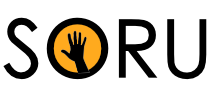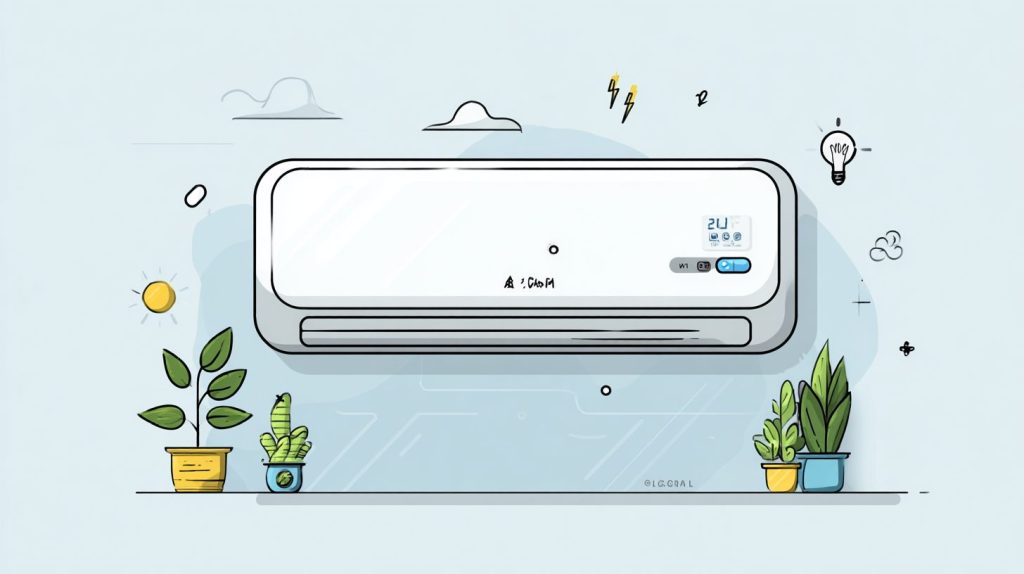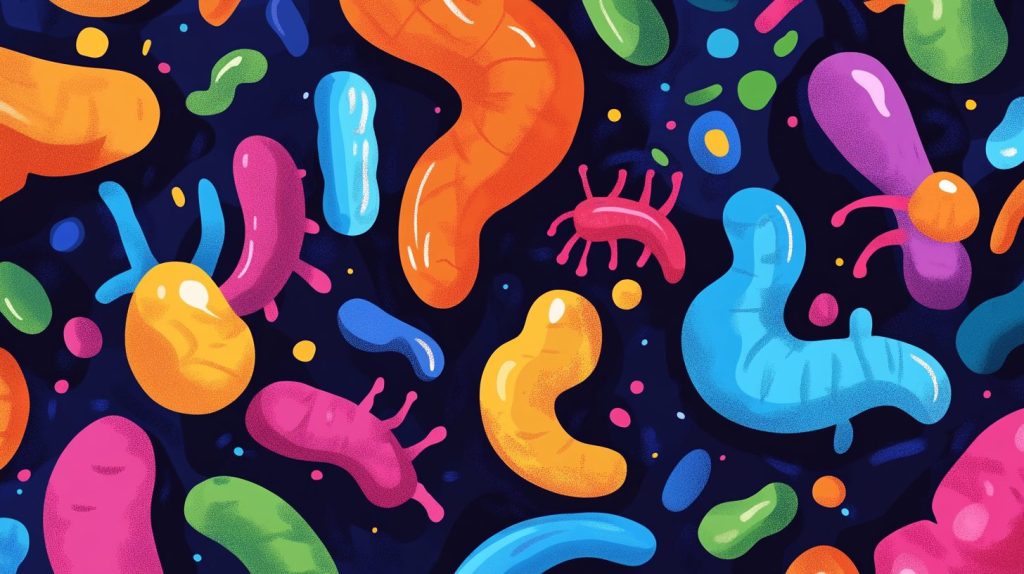Google karanlık mod nedir, nasıl açılır?
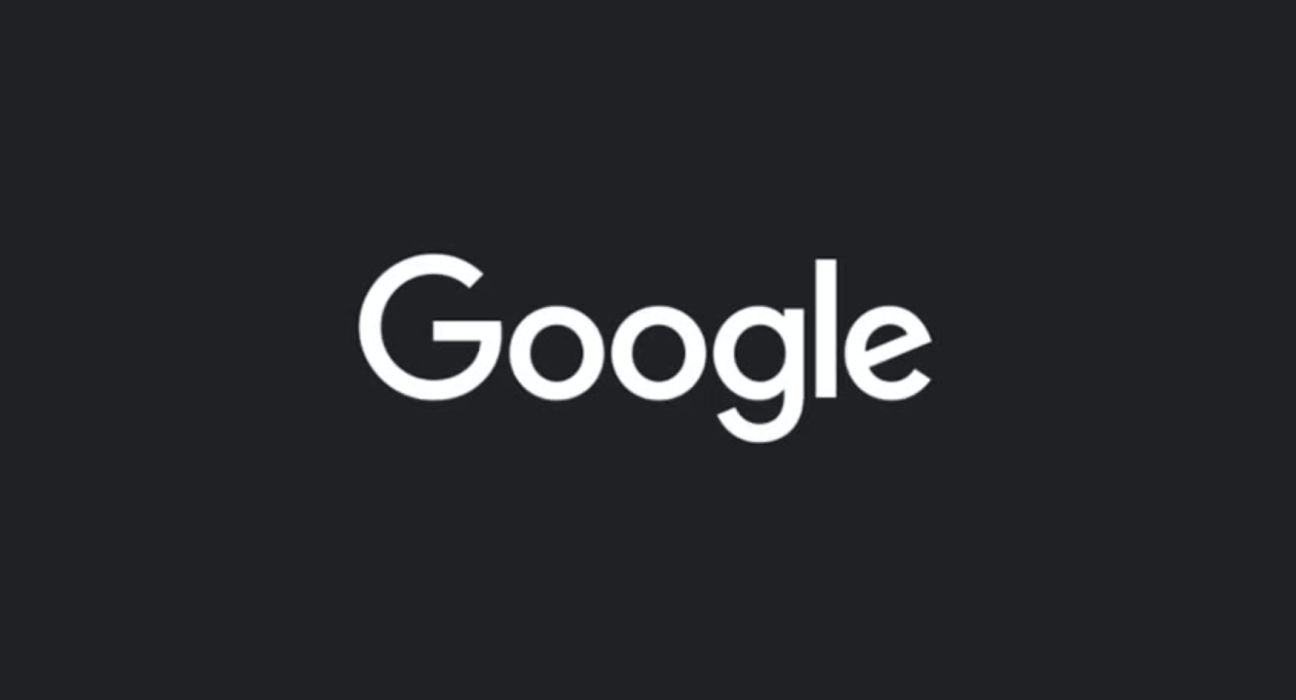
Son zamanlarda popülaritesi artan karanlık mod özelliği birçok uygulama ve web sitesinde kullanılmaya başlanıyor. Geçenlerde Google Chrome ile bu trende katılan Google şimdi de arama motorunu kararttı. Koyu mod sevenler başta olmak üzere pek çok kullanıcı Google’ın bu yeniliğini beğendi. Ama bazıları hâlâ bu özelliği nasıl açacaklarını bilmiyorlar.
Karanlık mod nedir?
Karanlık mod, genelde açık arka plan üzerine koyu yazılarla dikkat çeken geleneksel anlayışın tersine, arka planı koyu renkte içerikleri ise açık renklerde sunan bir tasarım. Gözleri daha az yorduğundan ve OLED veya AMOLED ekranlı cihazlarda enerji tasarrufu sağladığından kullanıcılar arasında oldukça popüler.
Karanlık mod ne işe yarar?
Karanlık mod kullanarak ekranın büyük bir bölümünü koyu renkle kapladığınızda gözleriniz daha az yoruluyor ve batarya tüketimi azalıyor. Bu nedenlerden dolayı birçok kullanıcı cihazlarında veya kullandıkları uygulamalarda koyu modu açmayı tercih ediyor.
Karanlık mod şarjı etkiler mi?
Testler, karanlık modun batarya tüketimine etkisinin ekran türüne bağlı olarak değiştiğini gösteriyor. OLED ve AMOLED ekranlı telefonlarda karanlık mod ciddi anlamda enerji tasarrufu sağlarken LCD ekranlı telefonlarda pek de bir tasarruf olmuyor.
Google karanlık mod nasıl açılır?
Google karanlık modunu hem ana sayfada hem de arama sonuçları sayfasında açabilirsiniz. Eğer bunu varsayılan karanlık mod ayarı olarak belirlemek istiyorsanız arama sonuçları sayfasına gitmek gerekiyor.
- Eğer Google ana sayfasındaysanız, sağ alt köşedeki ‘Ayarlar’ butonuna tıklayın. Açılan menüde en altta ‘Koyu tema: Kapalı’ şeklinde bir buton göreceksiniz. Karanlık modu açmak için sadece bu butona basmalısınız.
- Eğer arama sonuçları sayfasındaysanız sağ üstteki ayarlar simgesine tıklayın. Açılan menüde ‘Görünüm’ kısmında dilediğinizi seçebilirsiniz.
Arama sayfasındayken koyu modu açmaya çalışırsanız ‘Cihaz varsayılanı’ diye bir seçenek göreceksiniz. Bu seçeneği tercih ederseniz cihazınızdaki varsayılan koyu mod ayarı geçerli olur. Yani cihaz ayarlarında koyu mod açıksa Google’da da açık olur, kapalıysa yine Google’da kapalı olur.
Google karanlık mod, gözleri yormuyor ve daha konforlu bir kullanım sunuyor. Özellikle gece geç saatlerde kullanıldığında yorgunluk hissini azaltıyor. Dampın yanı sıra batarya tüketimini de düşürüyor.
Google karanlık modunu açmak için öncelikle cihazınızın işletim sisteminde karanlık modun aktif olması gerekiyor. Eğer iOS kullanıyorsanız Ayarlar > Ekran ve Parlaklık yolunda karanlık modu etkinleştirebilirsiniz. Android için ise Ayarlar > Ekran adımlarını takip etmelisiniz.
Cihazınızdaki karanlık modu aktifleştirdikten sonra Google uygulamasında da bu modu açabilirsiniz. Google uygulamasını açtıktan sonra sağ üst köşedeki profil fotoğrafınıza tıklayın. Ardından Ayarlar > Genel > Tema yolunu izleyip Karanlık Mod seçeneğini etkinleştirin.
Ayrıca Google arama sayfasında karanlık mod kullanmak isterseniz, önce arama sayfasını açmanız ve sağ üstteki ayarlar simgesine tıklamanız gerekiyor. Sonra Genel > Tema yolu ile Karanlık Mod seçeneğini aktif hale getirin.
Bazı kullanıcılar Google karanlık modu tarayıcıları ile açıyor. Bu durumda tarayıcınızın karanlık mod özelliğini etkin hale getirmeniz gerekiyor. Google Chrome’da karanlık modu açmak için Ayarlar > Görünüm yolunu izleyin ve Karanlık Modu Etkinleştir seçeneğini seçin.
Sonuç olarak, Google karanlık modunu kullanmak oldukça basit. Öncelikle cihazınızdaki karanlık modu etkinleştiriyorsunuz sonra Google uygulaması ve arama sayfasında da açıyorsunuz.
Video: Bütün Sitelerde Karanlık Mod Nasıl Açılır?
Google karanlık mod nasıl kapatılır?
Kapatma işlemi de tıpkı açma işlemi gibi. Google ana sayfasındaysanız sağ alttaki ‘Ayarlar’ butonuna tıklayıp açılan menüden ‘Koyu tema: Açık’ butonuna basıyorsunuz. Eğer arama sonuçları sayfasındaysanız sağ üstteki çark simgesine basıp ‘Görünüm’ sekmesinden ‘Açık tema’ seçeneğine tıklıyorsunuz. Karanlık modu istediğinizde tekrar açabilirsiniz.
Akıllı telefonlarda Google karanlık mod nasıl açılır?
Akıllı telefonlarınızda Google karanlık modunu açmak için sol üstteki üç çizgiye basmalısınız. Açılan menüde ‘Koyu tema: Kapalı’ butonuna basarak açabilirsiniz. Eğer Google karanlık mod açık ise bu buton ‘Koyu tema: Açık’ olarak görünür. Aynı şekilde bu butona basarak da kapatabilirsiniz.
Google karanlık mod renk kodları
Karanlık mod özelliği sunan uygulama ve siteler farklı renk seçimleri yapıyor. Google karanlık mod açıktayken gördüğümüz renklerin hex kodları şöyle:
- #202124: Arka plandaki siyaha yakın koyu rengin kodu
- #8ab4f8: Koyu arka plan üzerindeki arama sonuçlarının mavi tonlardaki başlık bölümünün kodu
- #bdc1c6: Koyu arka plan üstündeki arama sonuçlarının içerik metni rengi kodu
- #c58af9: Daha önce ziyaret edilen/tıklanan başlıkların mor tonlarındaki renginin kodu